电脑网卡驱动安装不上怎么回事 网卡驱动安装不上怎么处理
更新时间:2024-03-30 17:49:00作者:yang
近日许多用户反映他们在安装电脑网卡驱动时遇到了困难,无法顺利完成安装,这种情况可能是由于驱动文件损坏、操作系统不兼容或者安装过程中出现了错误等原因导致的。面对这种情况,我们可以尝试重新下载驱动文件、检查系统兼容性、更新操作系统补丁或者尝试使用其他安装方法来解决问题。希望以上方法能够帮助到遇到网卡驱动安装困难的用户。
具体步骤:
1.第一步,在桌面上。鼠标右击“计算机”,在右键菜单中选择“属性”这一项,然后在系统属性窗口中选择“硬件”下的“设备管理器”
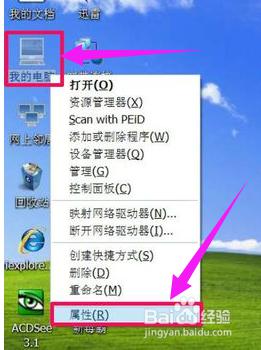
2.第二步,打开“设置管理器”后,找到“网卡适配器”下的网卡名称,右键菜单中先选择卸载,然后选择“更新驱动程序”这一项
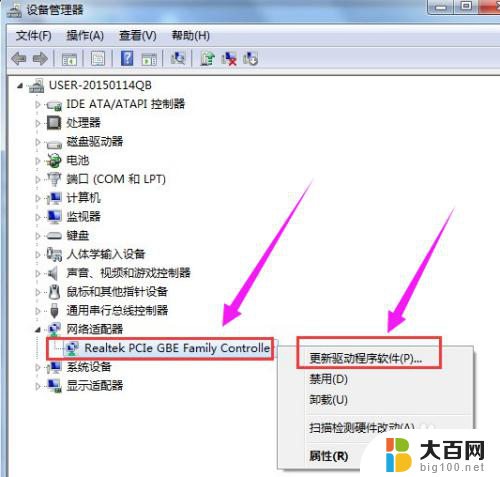
3.第三步,弹出更新向导,选择“从列表或指定的位置安装(高级)”这一项,然后按“下一步”
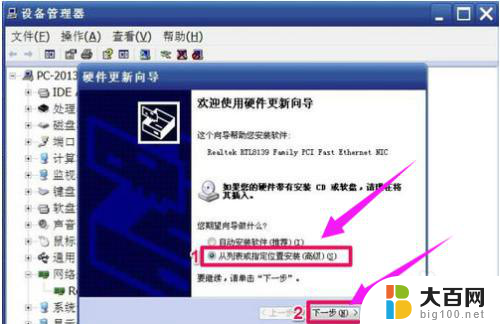
4.第四步,在下一窗口中。选择“在搜索中包括这个位置”,然后按“浏览”按钮,加载你准备好的网卡驱动,然后按“下一步”,向导就会开始为你安装网卡的驱动程序
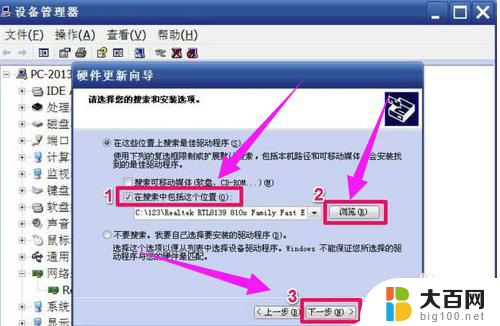
5.第五步,用驱动精灵更新网卡驱动程序的方法:
下载并安装“驱动精灵”在电脑上,然后启动,进入主界面,点击“立即检测”按钮
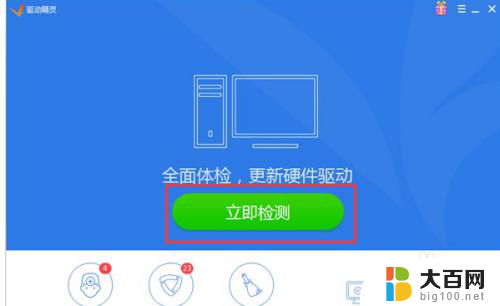
6.第六步,等它检测出来后,如果有驱动程序损坏,会自会提示要更新的驱动程序,按“立即解决”就可以了
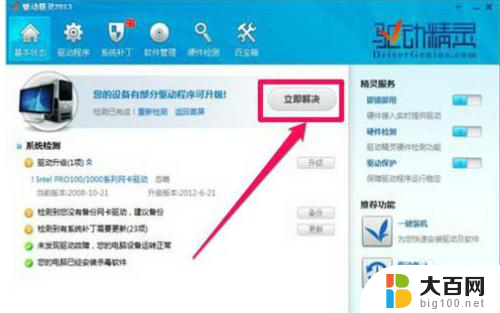
以上就是电脑网卡驱动安装不上怎么回事的全部内容,如果您遇到这种情况,可以按照以上方法来解决,希望这些方法能够帮助到大家。
电脑网卡驱动安装不上怎么回事 网卡驱动安装不上怎么处理相关教程
- 怎么看电脑有没有装网卡驱动 电脑网卡驱动安装步骤
- 无线网卡驱动安装后无显示 无线网卡驱动安装步骤
- 安装了网卡驱动怎么没无线 无线网卡驱动缺失怎么办
- 手提电脑声卡驱动怎么安装 win10声卡驱动下载安装教程
- 笔记本电脑安装声卡驱动 如何重新安装Win10声卡驱动
- 电脑没有网卡驱动怎么联网 电脑无网络如何安装网卡驱动
- 为什么戴尔电脑网卡驱动安装不上去 戴尔电脑网卡连接不可用的解决方案
- 台式无线网卡安装方法 无线网卡驱动安装步骤
- 声卡和电脑怎么安装 电脑声卡驱动程序安装步骤
- 台式电脑的无线网卡驱动在哪里? 如何快速查看电脑是否安装了无线网卡驱动
- win11装不了dotnet3.5 win11 netframework3.5安装不了怎么解决
- win11修改安装设置 Win11设置应用的轻松重装方法
- win11怎么安装外接显示器 Win11笔记本外接显示器分屏设置方法
- win11安装打印机 无法连接 Win11打印机无法连接怎么解决
- win11安装打印机 未指定 未指定打印机如何添加到电脑
- 安装了win11专业版用家庭版 win11专业版改为家庭版详细步骤
系统安装教程推荐
- 1 win11设置应用程序 轻松重装Win11设置应用的技巧
- 2 win11edge安装flash插件 edge浏览器插件安装方法
- 3 win11找不到驱动器 Win11安装找不到驱动器怎么办
- 4 win11安装新字体 word字体安装教程
- 5 fl在win11加载工程会卡住 Win11 24H2 安装 9 月更新进度卡 35%
- 6 win11设置软件安装位置 Win11如何更改软件安装位置
- 7 win11跳过联网直接进系统 win11怎么离线安装跳过联网进入桌面
- 8 win11如何下载安装单机游戏啊 steam怎么下载破解游戏
- 9 legacy下怎样安装win10 win10系统怎么装教程
- 10 win11安装可以重新分区吗 如何在电脑硬盘上重新分区